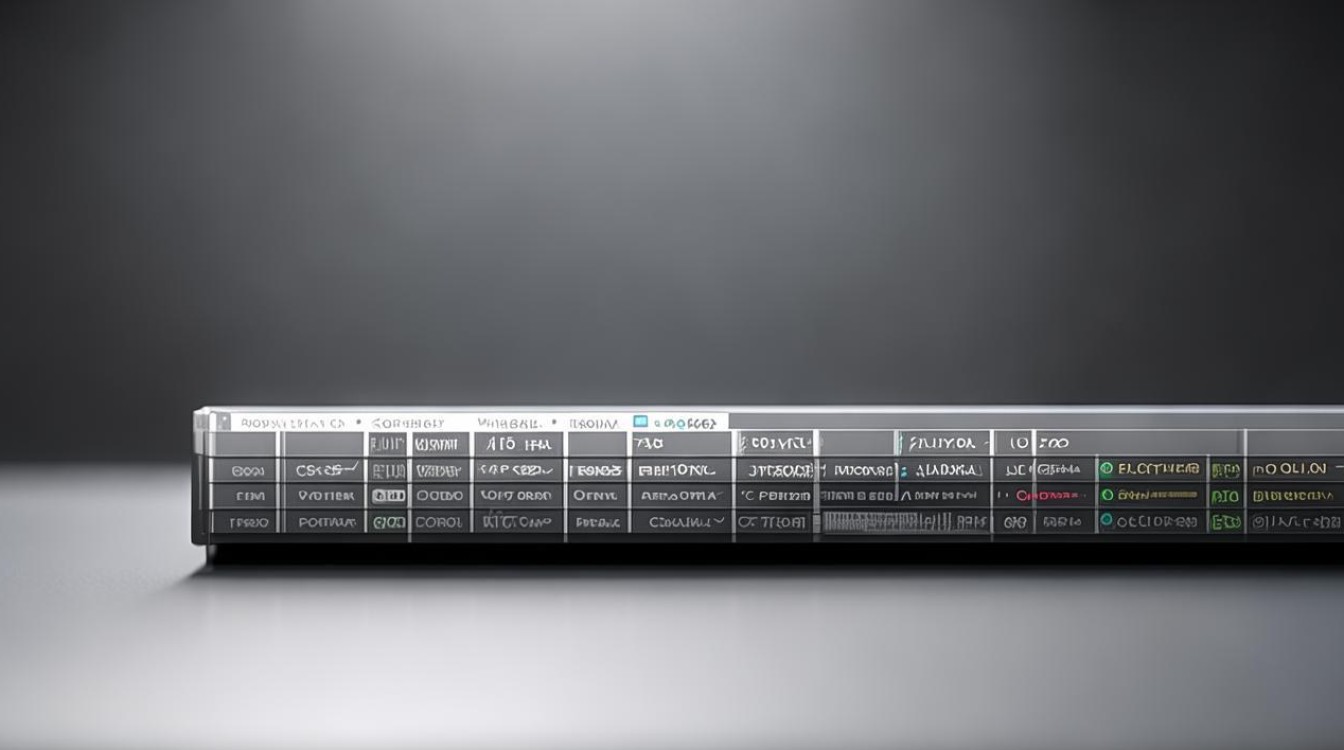惠普g4笔记本进BIOS设置显卡
shiwaishuzidu 2025年4月30日 11:48:49 显卡 13
开机时按F10进入BIOS,选择系统配置-显卡切换,启用独立显卡后保存退出即可(30字)
惠普G4笔记本进入BIOS设置显卡的详细指南
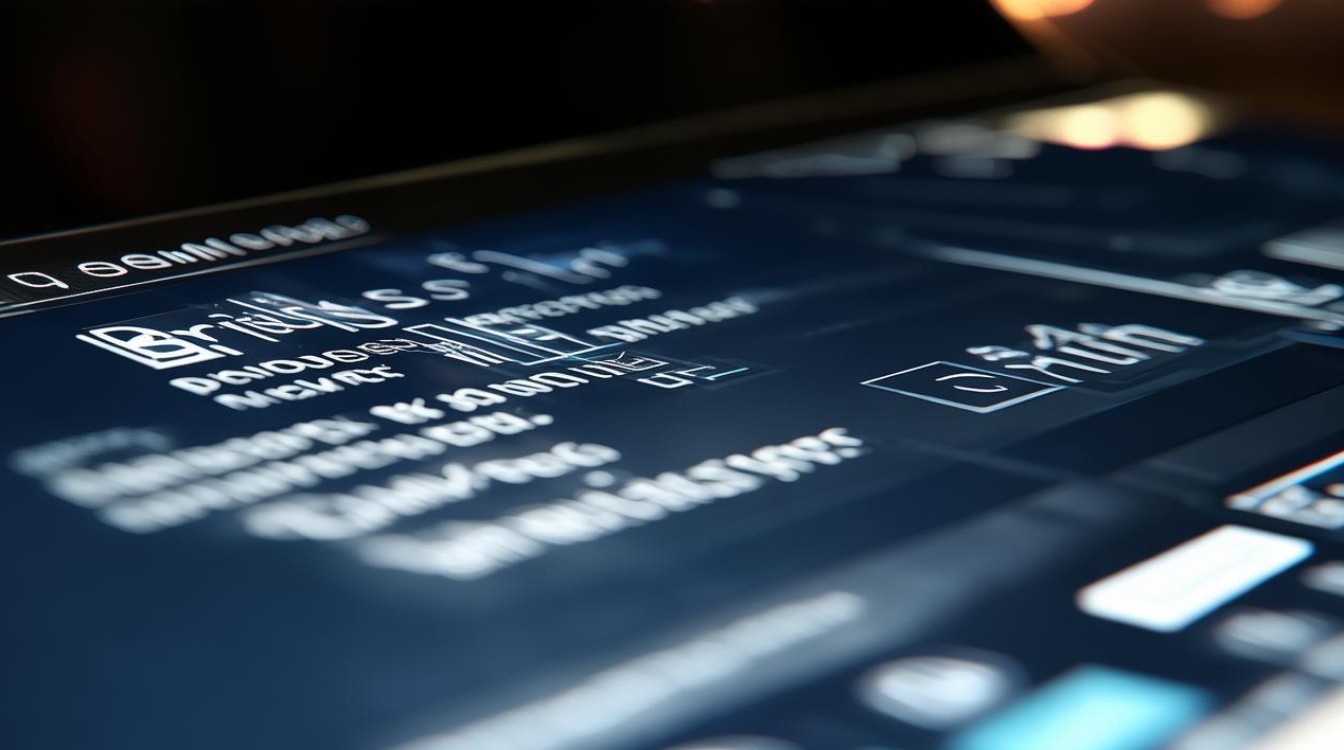
惠普G4系列笔记本因其稳定的性能和亲民的价格受到广泛欢迎,对于需要调整显卡设置的用户来说,进入BIOS并正确配置可能是一个挑战,本文将详细介绍如何进入BIOS、设置显卡选项,并提供常见问题的解决方案。
惠普G4笔记本进入BIOS的方法
惠普笔记本通常通过特定功能键进入BIOS界面,以下是具体操作步骤:
通用进入BIOS的按键
- 步骤1:关闭笔记本电源,重新启动。
- 步骤2:在启动瞬间(HP标志出现前),反复按F10键(大多数惠普笔记本的默认BIOS键)。
- 步骤3:成功进入BIOS后,使用方向键导航。
注意:
- 若F10无效,尝试ESC键,再选择“BIOS Setup”或“System Configuration”。
- 部分机型可能需要先按ESC进入启动菜单,再按F10进入BIOS。
不同系统版本的差异
| 系统类型 | 操作差异 |
|---|---|
| 传统BIOS | 直接按F10即可进入。 |
| UEFI BIOS(新版) | 可能需要通过Windows“高级启动”进入BIOS。 |
通过Windows高级启动进入BIOS:
- 打开“设置” > “更新和安全” > “恢复”。
- 在“高级启动”下点击“立即重新启动”。
- 选择“疑难解答” > “高级选项” > “UEFI固件设置” > 重启后自动进入BIOS。
BIOS中显卡设置详解
惠普G4笔记本通常配备双显卡(集成显卡+独立显卡),通过BIOS调整显卡模式可优化性能或续航。

显卡设置选项的位置
在BIOS中,显卡相关设置通常位于以下路径:
- Advanced(高级设置) > System Configuration(系统配置) > Graphics Configuration(显卡配置)。
主要显卡模式选项
| 选项 | 功能描述 |
|---|---|
| Switchable Graphics | 允许系统根据负载自动切换集成/独立显卡(推荐平衡模式)。 |
| Discrete Graphics Only | 强制使用独立显卡,提升性能但增加功耗(适合游戏或渲染)。 |
| Integrated Graphics Only | 仅使用集成显卡,延长电池续航(适合办公或轻量使用)。 |
设置步骤示例
- 进入BIOS后,导航至System Configuration。
- 选择Graphics Configuration。
- 根据需要选择显卡模式(如Discrete Graphics Only)。
- 按F10保存退出,选择Yes确认。
注意事项:
- 独立显卡模式可能增加发热,需确保散热正常。
- 部分老旧BIOS版本可能不支持显卡切换,需更新BIOS(后文详述)。
常见问题与解决方案
无法进入BIOS
- 原因:按键时机错误、键盘驱动问题或BIOS损坏。
- 解决方法:
- 重启时更快速、频繁地按F10或ESC。
- 检查键盘是否正常工作(尝试外接键盘)。
- 通过HP Support Assistant更新BIOS。
BIOS中无显卡设置选项
- 原因:机型不支持双显卡切换,或BIOS版本过旧。
- 解决方法:
- 确认笔记本是否支持独立显卡(查看型号参数)。
- 更新BIOS至最新版本(从惠普官网下载驱动)。
修改显卡设置后黑屏
- 原因:显卡驱动冲突或硬件不兼容。
- 解决方法:
- 强制重启并重置BIOS(拔电源、拆电池,长按电源键30秒)。
- 进入安全模式卸载显卡驱动,重新安装官方驱动。
BIOS更新与显卡驱动管理
如何更新BIOS
- 访问惠普支持官网,输入笔记本型号。
- 下载最新的BIOS更新文件(通常为.exe格式)。
- 关闭所有程序,运行文件并按提示完成更新。
显卡驱动优化
| 操作 | 说明 |
|---|---|
| 安装官方驱动 | 从AMD/NVIDIA或惠普官网下载适配驱动。 |
| 禁用Windows自动更新驱动 | 避免系统自动安装不兼容版本。 |
| 使用DDU工具彻底卸载驱动 | 确保旧驱动无残留(推荐Display Driver Uninstaller)。 |
相关问答(FAQs)
Q1:为什么我的惠普G4笔记本在BIOS中没有显卡切换选项?
A1:可能原因包括:
- 您的机型仅配备集成显卡,不支持双显卡切换。
- BIOS版本过旧,需升级至最新版本。
- 显卡驱动未正确安装,导致BIOS未识别独立显卡。
解决方法:确认硬件配置后,更新BIOS和显卡驱动。
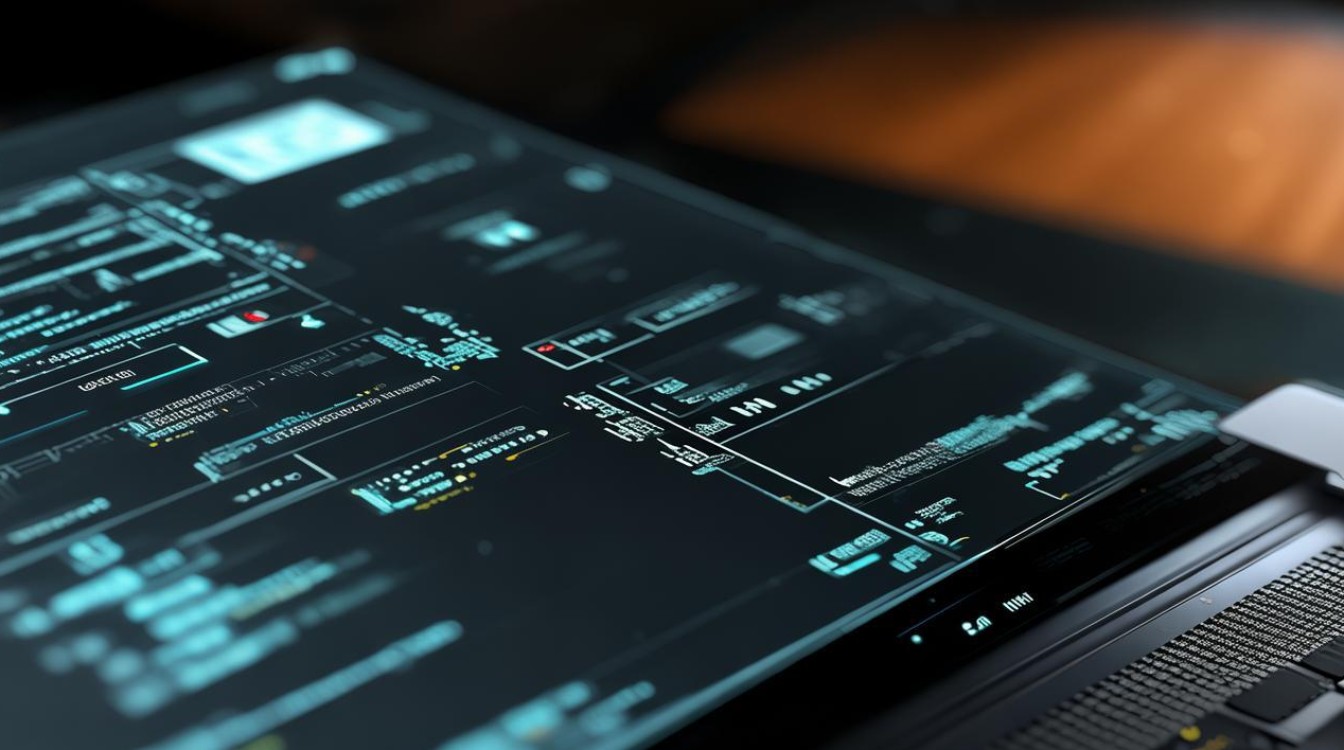
Q2:修改显卡设置后笔记本无法开机,如何恢复?
A2:可尝试以下步骤:
- 重置BIOS:拆下后盖,取出主板电池5分钟,或使用BIOS重置跳线。
- 安全模式恢复:开机时按F8进入安全模式,回滚显卡驱动。
- 使用备份系统:通过系统还原点恢复至之前的状态。